Apakah Anda tidak dapat menggunakan Add-in Outlook karena "Tombol Dapatkan Add-in Outlook Apakah kesalahan Grayed Out?" Percayalah kepadaku; kamu tidak sendiri! Jangan khawatir; baca terus untuk menemukan perbaikan cepat di bawah ini.
Add-in Outlook sangat membantu untuk meningkatkan produktivitas Anda di tempat kerja. Anda dapat melakukan banyak hal produktif seperti mengelola proyek, mengubah email menjadi tugas, menandatangani dokumen digital dengan aman, memfilter email spam, dan banyak lagi.
Namun, ada beberapa skenario saat Anda tidak dapat menginstal Add-in di aplikasi Outlook desktop Anda. Misalnya, tombol Add-in tidak tersedia atau berwarna abu-abu.
“Tombol Dapatkan Add-in Outlook Berwarna Abu-abu” adalah masalah umum bagi banyak pengguna aplikasi desktop Outlook pribadi dan bisnis. Jika Anda juga menghadapi tantangan yang sama, segera coba solusi yang disebutkan dalam artikel ini.
Apa Itu Bug “Outlook Get Add-ins Button Is Grayed Out”?
Tombol Dapatkan Add-in adalah pintu gerbang ke kumpulan besar Add-in Outlook yang dikembangkan oleh Microsoft dan pengembang pihak ketiga. Anda dapat mengunduh Add-in seperti Revenue Grid untuk Salesforce CRM, Translator untuk Outlook, Polling oleh Microsoft Forms, Penjualan HubSpot, Evernote, DocuSign untuk Outlook, dll.
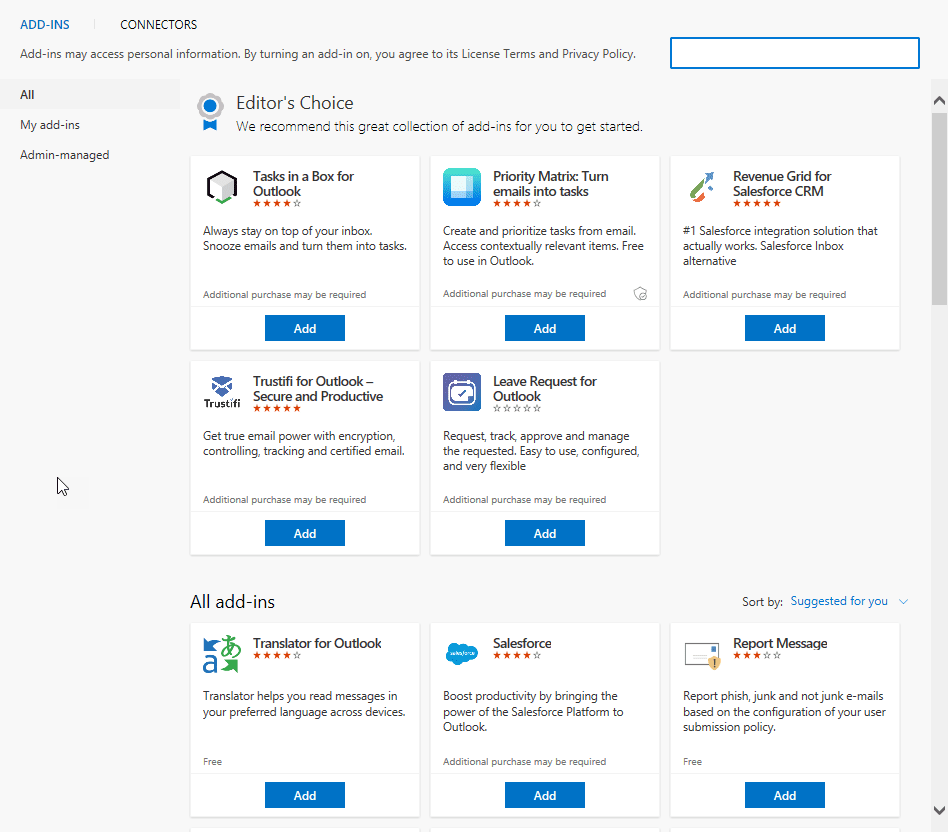
Ini mungkin berguna dalam menyelesaikan tugas sehari-hari Anda di tempat kerja. Selain itu, beberapa aplikasi bisnis lainnya secara eksklusif mengharuskan Anda mengunduh Add-in Outlook-nya agar aplikasi tersebut dapat berintegrasi dengan klien email Anda.
Bagaimana Anda Mengaktifkan Dapatkan Add-in di Outlook?
Untuk mengaktifkan Dapatkan Add-in di Outlook, Anda perlu mengubah pengaturannya di tab Add-in dan Sesuaikan Pita di menu Opsi Outlook. Baca artikel luar biasa ini di Aktifkan/Nonaktifkan Add-in di Outlook untuk menemukan petunjuk langkah demi langkah.
Namun, status tombol Dapatkan Add-in yang berwarna abu-abu dapat menghentikan Anda mendapatkan aplikasi berguna ini untuk aplikasi Outlook Anda.
Anda mungkin melihat tombol Dapatkan Add-in di menu Switch Ribbons di aplikasi Outlook desktop. Tapi itu tidak akan berhasil. Itu berwarna abu-abu dan tidak akan bereaksi terhadap klik yang Anda lakukan.
Ada banyak keluhan tentang bug ini di versi aplikasi desktop Outlook yang mendukung Add-in. Oleh karena itu, dari Microsoft Outlook 2016 hingga edisi terbaru, semua versi aplikasi Outlook mungkin mengalami masalah ini.
Namun, Anda dapat mencoba beberapa perbaikan mudah untuk mengatasi bug tersebut. Anda juga tidak perlu pergi ke departemen TI dan menunda perbaikan tanpa batas waktu. Sebagian besar teknisi TI memerlukan beberapa hari untuk tiba di stasiun kerja Anda dan memperbaiki masalah terkait TI.
Cara Mengatasi Tombol Add-in Outlook Berwarna Abu-Abu
1. Minta Admin Microsoft Office untuk Mengaktifkan Fitur
Jika Anda menggunakan Outlook di desktop sebagai solusi terkelola oleh perusahaan atau klien Anda, akun admin langganan Microsoft Add mungkin belum mengaktifkan opsi bagi Anda untuk menggunakan Add-in.
Terkadang, admin akun Microsoft tidak mengaktifkan opsi tersebut untuk mencegah malware dan trojan menginfeksi komputer bisnis apa pun dan, di kemudian hari, server bisnis.
Namun, jika proyek atau pekerjaan Anda mengharuskan Anda mengunduh Add-in untuk Outlook dari Dapatkan Add-in menu, Anda memiliki alasan sebenarnya untuk meminta aktivasi tombol Dapatkan Add-in di Outlook desktop aplikasi.
Kirim email ke admin akun Microsoft untuk masuk ke akun pusat Admin mereka dan coba langkah-langkah berikut:
- Pergi ke Pengaturan pusat admin di panel navigasi sisi kiri.
- Lalu pilih Layanan & add-in.
- Di panel sisi kanan, mereka mengklik Aplikasi dan Layanan milik Pengguna.
- Centang kotak di bawah Aplikasi dan Layanan milik Pengguna fitur.
- Klik Simpan perubahan untuk menerapkan modifikasi bagi pengguna dan aplikasi Microsoft mereka.
2. Gunakan Opsi Akun Office
Fitur pengalaman Terhubung dari Microsoft Office memungkinkan Anda mengunduh aplikasi pihak ketiga atau Microsoft dari menu Add-in Outlook. Teknisi TI yang memasang aplikasi mungkin telah menonaktifkan fitur ini karena alasan privasi.
Jika Anda setuju dengan mengaktifkan fitur, ikuti langkah-langkah di bawah ini. Itu harus menyelesaikan masalah Dapatkan Add-in berwarna abu-abu.
- Klik Mengajukan dan pilih Akun Kantor dari sudut kiri bawah aplikasi Outlook.
- Sekarang, pilih Kelola Pengaturan pilihan di bawah Privasi Akun menu.
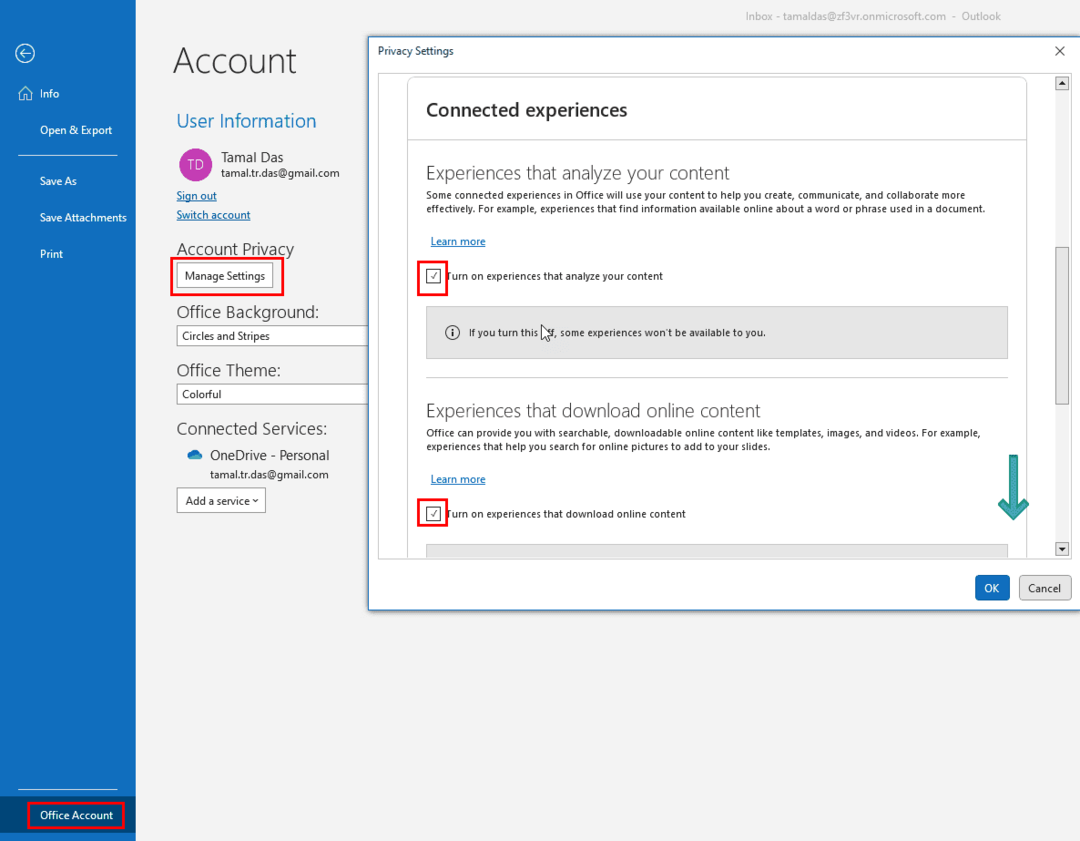
- Gulir ke bawah hingga Anda melihat Pengalaman terhubung menu.
- Tanda cek ketiga kotak centang di bagian ini.
- Tutup aplikasi Outlook.
- Mulai aplikasi dari desktop, dan Anda akan melihat bahwa Dapatkan Add-in tombol sekarang aktif.
3. Gunakan Pusat Kepercayaan
Jika Anda tidak dapat melihat opsi Akun Office di aplikasi Outlook desktop, cobalah langkah-langkah berikut:
- Pergi ke Pusat Kepercayaan pada Opsi Outlook dari Mengajukan menu.
- Klik Pengaturan Pusat Kepercayaan.
- Di panel sisi kiri Pusat Kepercayaan, klik Opsi Privasi.
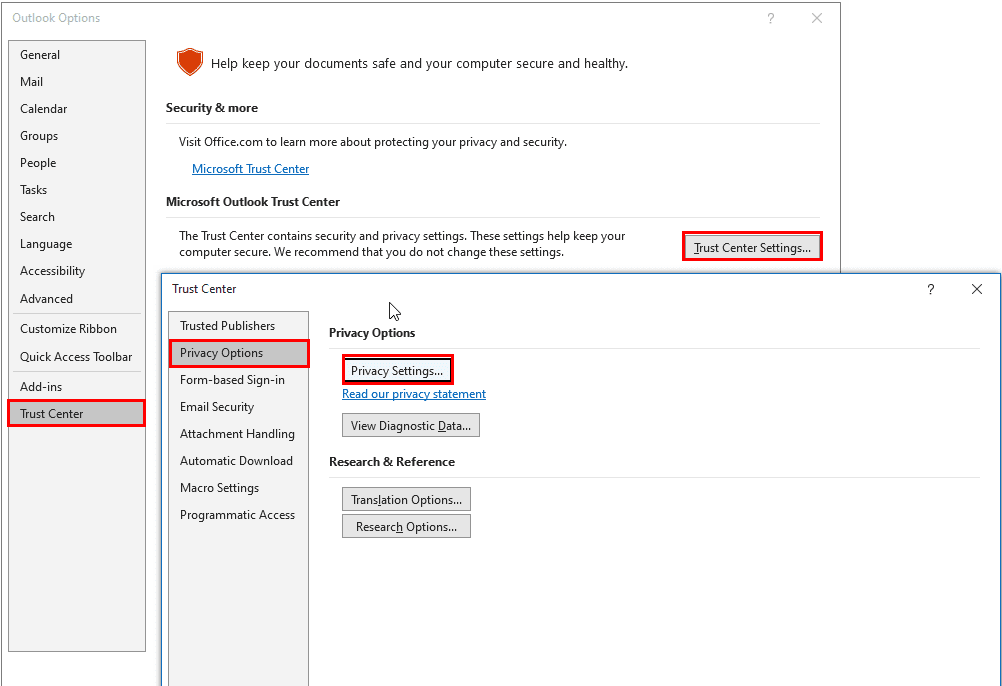
- Sekarang, pilih Pengaturan Privasi di panel sisi kanan.
- Gulir ke bawah pada Pengaturan Privasi kotak dialog sampai Anda menemukan Pengalaman terhubung bagian.
- Pilih semua kotak centang untuk mengaktifkan Dapatkan Add-in tombol.
- Mengulang kembali aplikasi Outlook untuk menerapkan perbaikan.
4. Gunakan Opsi Pengaturan Privasi
Ini cara lain untuk mengakses menu Pengaturan Privasi dari Opsi Outlook. Jika opsi Akun Office dan Pusat Kepercayaan tidak tersedia di aplikasi Outlook desktop Anda, cobalah langkah-langkah berikut:
- Buka Opsi Outlook kotak dialog dari Mengajukan > Pilihan.
- Sekarang, pilih Umum tab dari Opsi Outlook dan klik Pengaturan Privasi.
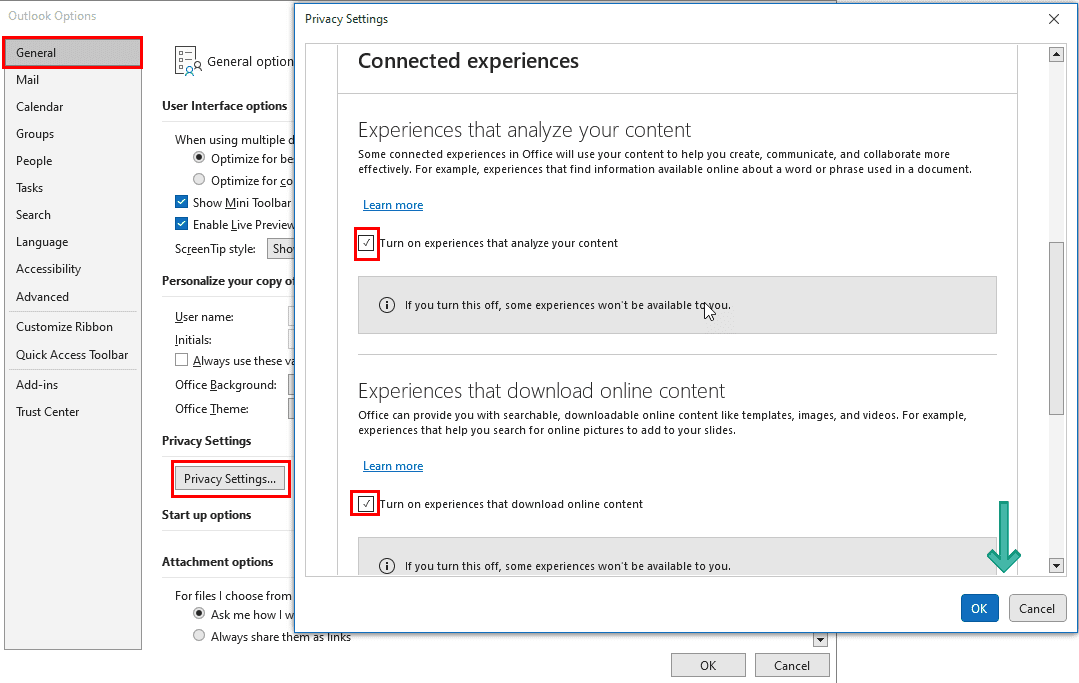
- Pergi ke Pengalaman terhubung menu di Pengaturan Privasi layar dan Tanda cek kotak centang untuk semua Pengalaman terhubung fitur.
5. Gunakan Masuk Microsoft Exchange
Jika Anda menggunakan Outlook melalui setelan IMAP dan POP3, bukan Microsoft Exchange Server, Anda harus masuk lagi menggunakan kredensial Exchange Server.
Pertama, cari tahu pengaturan server akun Outlook Anda dengan melakukan langkah-langkah berikut:
- Di aplikasi Outlook, klik Mengajukan dan pilih Pengaturan akun tombol.
- Pada menu konteks yang muncul, klik Pengaturan akun lagi.
- Di bawah tab email, Anda akan melihat Jenis email Outlook Anda.
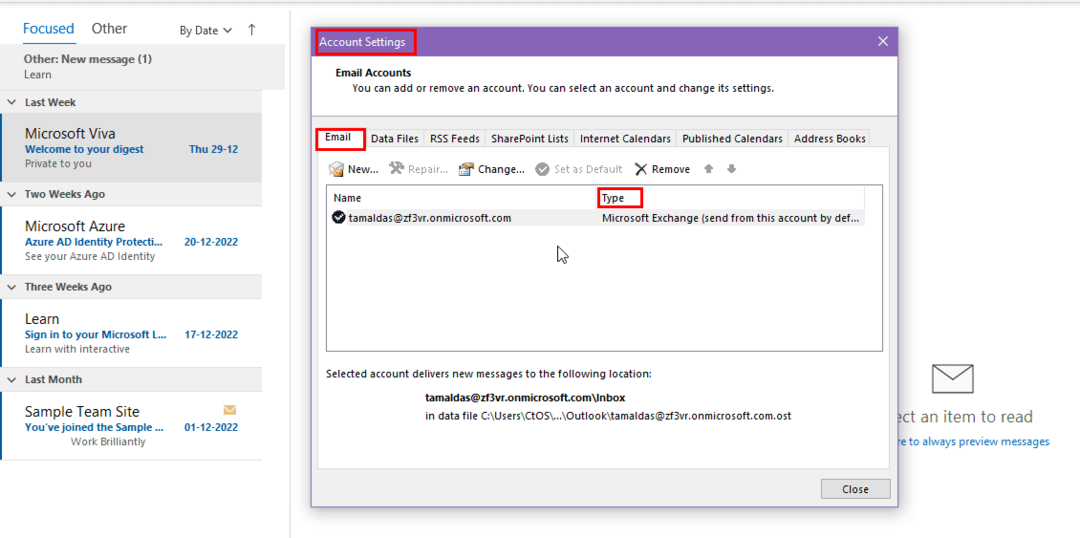
- Jika itu IMAP atau POP3, Anda akan melihat ini di bawah Jenis tab.
- Jika kamu melihat Microsoft Exchange, jangan melakukan perubahan apa pun.
Untuk jenis email IMAP dan POP3, coba langkah berikut:
- Klik Menghapus.
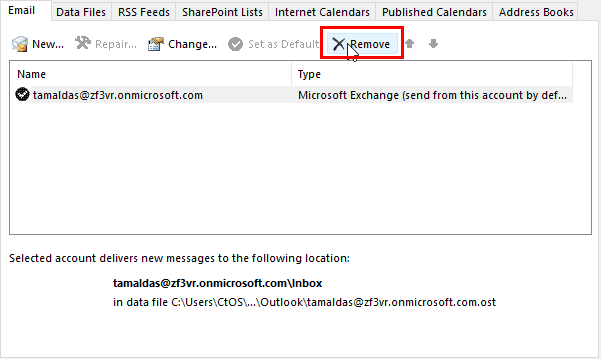
- Pilih Mengajukan dari menu Outlook dan klik Menambahkan akun.
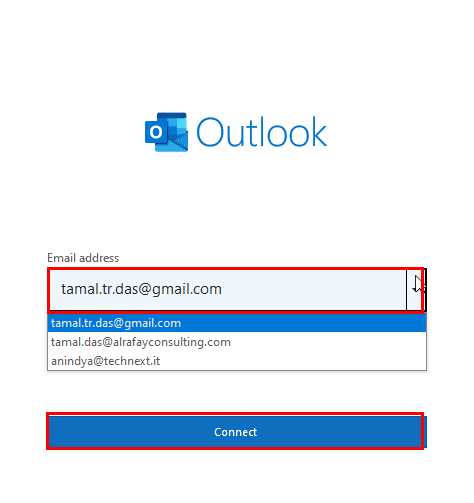
- Ketikkan alamat email kantor atau sekolah dan klik Menghubung.
- Anda mungkin perlu memasukkan kata sandi dan mengotentikasi login dengan memasukkan OTP.
“Tombol Dapatkan Add-in Outlook Berwarna Abu-Abu”: Kata Akhir
Sekarang Anda tahu cara menangani tombol Dapatkan Add-in yang berwarna abu-abu. Solusi di atas akan berfungsi kecuali admin langganan Microsoft Apps belum menonaktifkannya dari konsol pusat Admin mereka.
Jangan lupa untuk berkomentar di bawah ini jika Anda mengetahui peretasan lain untuk menyelesaikan tombol Get Add-in Outlook yang berwarna abu-abu.
Selanjutnya, belajar memecahkan masalah tidak dapat mengirim email ke daftar kontak di Outlook.